- Autor Abigail Brown [email protected].
- Public 2023-12-17 06:45.
- Viimati modifitseeritud 2025-01-24 12:08.
Launchpad, rakenduste käivitaja, mille Apple tutvustas koos operatsioonisüsteemiga OS X Lion (10.7), oli katse tuua Maci operatsioonisüsteemi iOS-i puudutus. Sarnaselt iOS-iga kuvab Launchpad Maci installitud rakendused lihtsas liideses, mille ikoonid on üle Maci ekraani. Rakenduse ikoonil klõpsamine käivitab rakenduse.
Selles artiklis esitatud teave kehtib Maci kohta, millel on MacOS Big Sur (11) kuni OS X Lion (10.7).
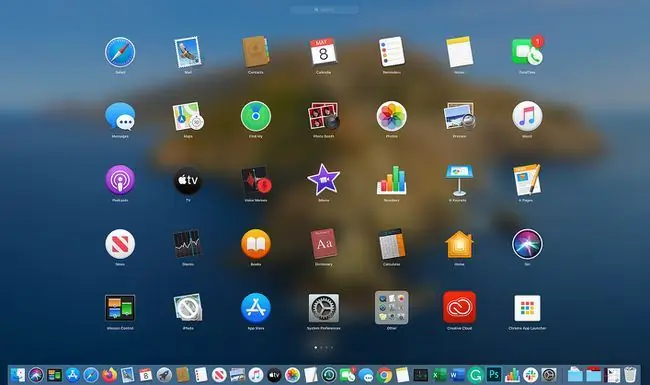
Käivituspad kuvab rakenduste ikoone, kuni ekraan täidab, ja seejärel loob uue ikoonide lehe, millele pääsete ligi pühkimisega, nagu iOS-is. Kui teil pole liigutustega sisendseadet (nt Magic Mouse või Magic Trackpad) või sisseehitatud puuteplaati, saate siiski liikuda lehelt lehele, klõpsates käivitusplaadi allosas lehenäidikuid.
Kõik need ikoonid hägusal, poolläbipaistval taustal nõuavad palju graafikajõudu. Seega, selle asemel, et luua iga rakenduse ikooni pisipilte iga kord, kui rakendus käivitatakse või lehekülge keeratakse, haldab Launchpad andmebaasi. See sisaldab rakenduste ikoone, nende asukohta failisüsteemis, kus need peaksid Launchpadis kuvama, ja muud teavet, mis on Launchpadi töö tegemiseks vajalik.
Kui käivituspult ebaõnnestub
Halvim, mis Launchpadiga juhtub, on see, et kustutatud rakenduse ikoon keeldub kustumast, ikoonid ei jää lehele, kuhu soovite, või ikoonid ei säilita teie loodud organisatsiooni. Mõnikord, kui loote Launchpadis rakenduste kausta, naasevad ikoonid järgmisel korral Launchpadi avamisel algsesse asukohta.
Kuigi Launchpadi probleem võib olla tüütu, pole see kunagi katastroofiline probleem, mis võib teie andmeid või Maci kahjustada.
Launchpadi probleemide lahendamine hõlmab süsteemiandmete kustutamist. Enne jätkamist veenduge, et teil on hiljutine varukoopia.
Kuidas lahendada käivitusplaadi probleeme
Käivituspadi sundimine oma sisemist andmebaasi uuesti üles ehitama lahendab enamiku võimalikest probleemidest.
Kui kustutate andmebaasi ja seejärel taaskäivite Launchpad, haarab see andmebaasist teabe ja avastab, et andmebaasi sisaldav fail on puudu. Seejärel otsib Launchpad Macis rakendusi, haarab nende ikoonid ja loob uuesti andmebaasifaili.
Meetod Launchpadi andmebaasi uuesti ülesehitamiseks sundimiseks varieerub veidi sõltuv alt teie MacOS-i või OS X-i versioonist.
Kuidas taastada käivitusplaadi andmebaasi operatsioonisüsteemis OS X Yosemite (10.10) ja hiljem
Lisaks Launchpadi andmebaasile säilitavad OS X Yosemite ja operatsioonisüsteemi uuemad versioonid ka vahemällu salvestatud koopiat süsteemis hoitavast andmebaasist, mis tuleb samuti kustutada.
- Lõpetage Launchpad, kui see on avatud, klõpsates kõikjal Launchpadi rakenduses, kui te ei klõpsa rakenduse ikoonil.
- Avage Finderi aken, klõpsates Dock ikooni Finder või klõpsates Findertöölaua menüüribal.
- Juurdepääs oma kaustale Library, mis on vaikimisi operatsioonisüsteemi poolt peidetud. See võib olla Finderis, kui olete selle varem avanud, või peate võib-olla juurdepääsu kaustale Library. Üks võimalus sellele juurde pääseda on avada Finder ja hoida all klahvi Option ja klõpsata menüül Go. Seejärel valige Library
- Kaustas Library otsige üles ja avage kaust Application Support.
-
Kaustas Application Support avage kaust Dock. Dokikaust sisaldab mitut faili, sealhulgas ühte nimega desktoppicture.db ja ühte või mitut faili, mis algavad katkendlike suurtähtede ja numbritega ning lõpevad.db-ga. Näidisfaili nimi on FE0131A-54E1-2A8E-B0A0A77CFCA4.db

Image - Valige kaustas Dock failid, mis lõpevad.db-ga, ja lohistage need failid prügikasti. Praegu olete andmebaasi kustutanud, kuid peate siiski vahemälu eemaldama.
- Käivitage terminal, mis asub aadressil Applications > Utilities.
-
Sisestage terminali aknasse järgmine käsk:
vaikeväärtused kirjuta com.apple.dock ResetLaunchPad -bool true
- Käsu andmiseks vajutage Enter või Return.
-
Sisestage terminali aknasse:
killall Dock
- Vajutage Sisestus või Tagasi.
- Lõpetage terminal ja taaskäivitage Mac.
Järgmine kord, kui avate Launchpadi, loob rakendus vajalikud andmebaasid uuesti. Käivitusplaadi esmakordne käivitamine võib võtta tavapärasest kauem aega. Kui see on nii, on Launchpadi ekraan vaikekorralduses, Apple'i rakendused kuvatakse esimesena ja järgmisena kolmanda osapoole rakendused. Korraldage Launchpadi rakendused vastav alt oma vajadustele.
Kuidas taastada käivitusplaadi andmebaasi operatsioonisüsteemis OS X Mavericks (10.9) ja varasemates versioonides
OS X-i varasemad versioonid ei säilita andmebaasi vahemällu salvestatud koopiat, seega on Launchpadi ümberehitusprotsess lühem. Järgige sama protsessi nagu ülal, kustutades.db-failid (1. kuni 6. sammud) ja taaskäivitage Mac.






